Cum să utilizați un bloc de coduri scurte în WordPress
Publicat: 2022-09-15Adăugarea unui cod scurt în WordPress se poate face folosind un bloc de coduri scurte în editorul WordPress. Acest lucru vă va permite să inserați un cod scurt direct în postarea sau pagina dvs. Pentru a utiliza un bloc de cod scurt, pur și simplu adăugați un bloc nou și selectați opțiunea Cod scurt. Apoi, introduceți codul scurt dorit în bloc. După ce ați adăugat codul scurt, vă puteți previzualiza postarea sau pagina pentru a o vedea în acțiune.
Este un tip de cod care poate fi aplicat la o varietate de sarcini și are foarte puțin efort din partea dvs. Pentru a le folosi, puteți încorpora formulare, videoclipuri și alte imagini într-o pagină sau postare fără a fi nevoie să creați cod. În acest tutorial, vă vom prezenta cum să adăugați Shortcode la WordPress folosind Elementor. Vom încorpora formularul de contact folosind widget-ul Shortcode al Elementor. Puteți utiliza widget-ul pentru a afișa Twitter Feeds, Galerie, API-ul site-ului web și o varietate de alte funcții. În WordPress, puteți utiliza Elementor Page Builder pentru a crea Shortcode. Am aprecia dacă ați putea să vă împărtășiți părerile despre modul în care Shortcode este util pe site-ul dvs.
Ce este un shortcode în Elementor?
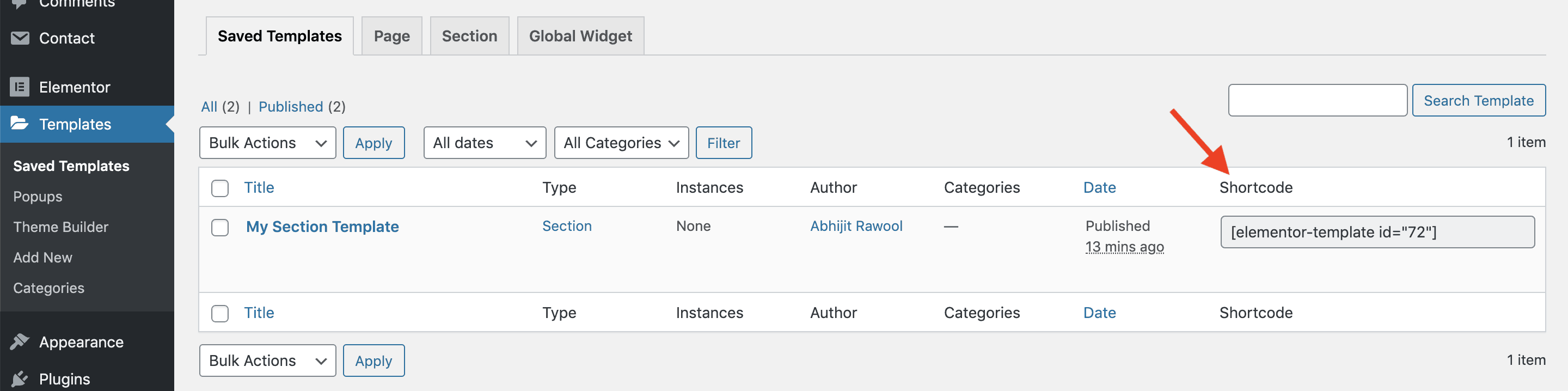 Credit: abhijitrawool.com
Credit: abhijitrawool.com Un shortcode este un cod care este folosit pentru a crea o anumită funcție sau afișare pe un site WordPress. Sunt scrise între paranteze [ ] și sunt, în general, folosite pentru a introduce bucăți mici de cod într-o postare sau pagină.
Elementor include o gamă largă de coduri scurte care pot fi folosite pentru a insera diferite elemente în paginile și postările tale. Acestea includ lucruri precum butoane, câmpuri de formular, playere audio și video, hărți și multe altele. De asemenea, puteți utiliza coduri scurte pentru a insera șabloane Elementor în conținutul dvs.
Elementor Shortcodes: o modalitate ușoară de a adăuga conținut suplimentar în paginile dvs
Pur și simplu introducerea unui cod scurt în paginile dvs. va adăuga conținut fără a fi necesar să scrieți niciun cod. Când trebuie să includeți conținut comun în mai multe pagini, acestea sunt deosebit de utile. Toate elementele din Elementor, fie că sunt o pagină sau un șablon, sunt configurate automat cu un shortcode.
Elementor Shortcode în editorul de text
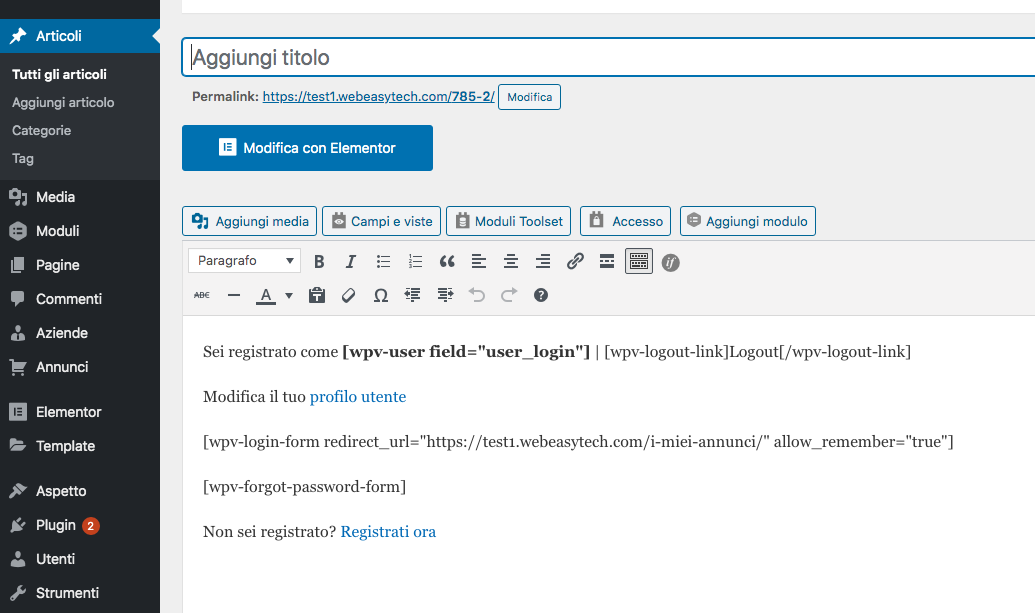 Credit: toolset.com
Credit: toolset.comCodurile scurte Elementor pot fi inserate în orice editor de text, permițându-vă să adăugați conținut alimentat de Elementor la orice postare sau pagină. Acest lucru poate fi util pentru a crea tipuri de postări personalizate sau pentru a adăuga conținut Elementor la postările și paginile existente.
Elementor: Cel mai bun editor de conținut pentru orice tip de text
Când vine vorba de editare de conținut, nu există o soluție unică; Elementor este un instrument versatil care poate fi utilizat într-o varietate de contexte. Editorii Elementor vă pot ajuta să adăugați un pic de aromă postării dvs. de blog, să faceți ordine unui document PDF sau să rescrieți complet un document de la zero.
Elementor vă permite să utilizați orice tip de text. Elementor are capacitatea de a gestiona orice tip de text, fie că este o narațiune, o editare a unui șablon sau un shortcode. Elementor este, de asemenea, un editor de conținut puternic, care are o gamă largă de funcții.
Elementor este soluția pentru editorii de conținut care doresc toate clopotele și fluierele. Elementor, cu interfața sa simplu de utilizat și funcțiile puternice, este o alegere excelentă pentru oricine dorește să editeze text.
Codul scurt al șablonului Elementor nu se afișează
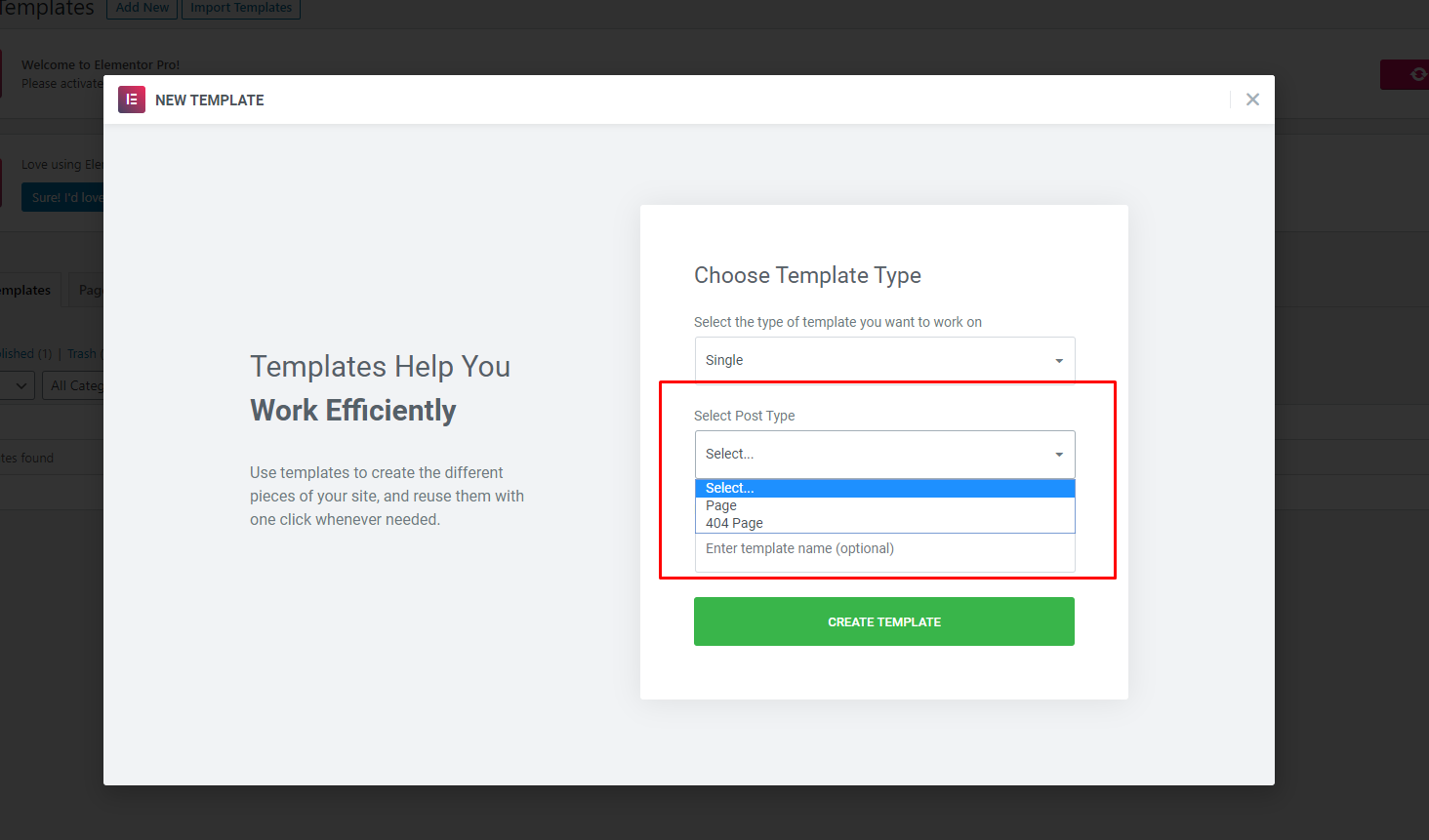 Credit: GitHub
Credit: GitHubDacă nu puteți vedea codurile scurte, verificați opțiunile din coloana capturii de ecran pentru a vedea dacă sunt activate sau nu. Faceți o copie a codului scurt și inserați-l oriunde doriți să apară.
Biblioteca de șabloane Elementor este un instrument extrem de util. Puteți importa machete pre-proiectate sau le puteți exporta pentru a economisi timp și frustrare. Dacă doriți să includeți șablonul Elementor prin mijloace simple, vă vom arăta cum să faceți acest lucru în acest tutorial. Datorită Elementor PRO, puteți prelua coduri scurte pentru toate aspectele pe care le-ați creat. Este esențial să rețineți că fiecare șablon Elementor are propriul său set de coduri scurte care pot fi folosite ulterior. Pur și simplu editați pagina în care doriți să afișați șablonul salvat și apoi copiați codul scurt.
Utilizarea codurilor scurte în șabloanele Elementor
Dacă doriți să utilizați un cod scurt într-un șablon Elementor, pur și simplu mergeți la Editarea paginii pentru șablonul respectiv și inserați codul scurt în el.
Cum să adăugați un cod scurt în HTML
Pentru a adăuga un cod scurt în HTML, va trebui să utilizați codul HTML corect pentru codul scurt dorit. De exemplu, dacă doriți să adăugați un shortcode pentru un buton, veți folosi următorul cod: Buton Shortcode Dacă doriți să adăugați un shortcode pentru un link, veți folosi următorul cod: Link ShortcodeCum afișez Shortcodes? Asigurați-vă că pentru a utiliza codul scurt. Pentru a vedea rezultatul, repetați funcția do_shortcode. Funcția do_shortcode trebuie să fie întotdeauna ecou pentru a afișa valoarea dacă observați în exemplul WordPress do_shortcode de mai sus. Codurile scurte Woocommerce ElementorWooCommerce oferă o serie de coduri scurte care pot fi utilizate cu Elementor. Aceste coduri scurte vă permit să inserați conținut WooCommerce în paginile și postările dvs. și pot fi folosite pentru a crea machete WooCommerce personalizate. Afișați informațiile despre produse în moduri noi cu codurile scurte WooCommerce. Puteți îmbunătăți fluxurile de utilizatori de achiziții și vă puteți optimiza magazinul online cu ajutorul acestora. Acest ghid vă va ghida prin codurile scurte WooCommerce care sunt incluse cu pluginul, precum și prin codurile scurte care pot fi adăugate cu alte plugin-uri. Cu pluginul WooCommerce Product Table, puteți adăuga cu ușurință un shortcode pentru un tabel de produse pe site-ul dvs. WooCommerce. Quick View Pro include un cod scurt WooCommerce pe lângă pluginul Quick View Pro. Codul scurt adaugă butoane la o listă de produse pentru acces rapid la opțiuni, iar clienții pot selecta și adăuga acele opțiuni în coșul lor printr-un link din listă. Pluginul WooCommerce Product Table include un cod scurt de categorie care poate fi folosit pentru a lista articole în funcție de categoria lor. Spre deosebire de codul scurt [product_category] încorporat în WooCommerce, puteți specifica ce coloane de informații să afișați despre fiecare produs. Procedând astfel, rata de conversie va crește și veți putea finaliza achiziția mult mai repede. Produsele recomandate pot fi listate separat de toate celelalte produse din magazinul dvs., datorită codului scurt pentru Produse recomandate pentru WooCommerce. De asemenea, puteți utiliza codul scurt al pluginului WooCommerce Product Table dacă nu vă place grila de imagini. Pentru a face o listă de produse prezentate, alegeți coloanele din pagina de setări a pluginului. Este posibil să afișați produse similare pe tot site-ul dvs. folosind un shortcode. Un produs este listat într-un aspect al formularului de comandă cu meniuri derulante pentru selectatorii de cantități și selectatorii de variații. Coșul poate fi vizualizat cu informații despre produs, cantități și variații, precum și adăugarea articolelor în coș cu o casetă luminosă care apare rapid. Acest cod scurt poate fi folosit atât cu plugin-urile WooCommerce Quick View Pro, cât și cu WooCommerce Product Table. WordPress, pe lângă pagina coșului de cumpărături, configurează o serie de pagini pentru tine atunci când îl instalezi și îl activezi. Partea frontală a WordPress poate fi utilizată pentru a afișa coșul de cumpărături al clientului utilizând codul scurt [woocommerce_cart]. Vi se va oferi această pagină când instalați WooCommerce. Codul scurt al Contului meu, care poate fi folosit ca formular de conectare și înregistrare, poate fi folosit și pentru a lega conturile de utilizator. După cum puteți vedea, codul scurt Woocommerce_my_account este folosit pentru a realiza acest lucru. Un buton din bara de instrumente face mai ușor să adăugați coduri scurte WooCommerce. Când activați pluginul WooCommerce Shortcodes, veți observa un nou buton de shortcode în editorul dvs. de text WordPress. Folosind codurile scurte WooCommerce, puteți adăuga caracteristici îngrijite magazinului dvs. online, folosind fragmente de cod mici. Pe lângă paginile de magazin, postările sau zonele widgetizate, le puteți include pe site-ul dvs. web. În plus, unele coduri scurte vă permit să modificați parametrii de ieșire. Dacă doriți mai multă flexibilitate, puteți adăuga un cod scurt pentru Tabelul de produse WooCommerce și puteți începe să experimentați cu cele 50 de opțiuni de cod scurt.Coduri scurte Elementor: Cum să le utilizați pe site-ul dvs. Codurile scurte WordPress, precum și codurile scurte Elementor, pot fi folosite pentru șabloanele dvs. Paginile, secțiunile și widget-urile globale, de exemplu, pot fi adăugate la widget-uri, cum ar fi file, glisoare și altele, permițând utilizatorilor să creeze soluții personalizate. Mai întâi, găsiți și deschideți widgetul pe care doriți să îl utilizați pentru a introduce codul scurt. Apoi, în partea dreaptă a editorului, faceți clic pe butonul Inserați codul scurt pentru a insera codul. Introducând codul scurt pe care doriți să îl utilizați în dialogul rezultat, puteți trece la pasul următor, unde puteți face clic pe OK. Deoparte, puteți folosi codurile scurte proprii ale Elementor, precum și WordPress. Codul scurt [product_table], de exemplu, poate fi folosit pentru a afișa o listă de produse prezentate în bara laterală a site-ului dvs. web. Tabelul de produse va fi adăugat la widget, iar produsele prezentate vor fi vizibile pe bara laterală. Pluginul WooCommerce Product Table vă permite să creați un shortcode și îl puteți configura folosind cele 50 de opțiuni de shortcode disponibile. Puteți utiliza, de asemenea, coduri scurte pe WordPress sau WooCommerce, dacă preferați. Pentru a salva codul scurt, pur și simplu lipiți-l în editor și faceți clic pe Salvare. Bara laterală a site-ului dvs. web afișează acum o listă de produse prezentate. Cum să găsiți coduri scurte în WordPressÎn WordPress, codurile scurte sunt fragmente mici de cod care vă permit să faceți diverse lucruri cu postările și paginile dvs. Codurile scurte pot fi folosite pentru a insera imagini, videoclipuri, audio și alte conținuturi media în postarea sau pagina dvs. Codurile scurte pot fi, de asemenea, folosite pentru a crea formulare, sondaje și alt conținut interactiv. Pentru a găsi codul scurt pentru o imagine, un videoclip sau alte conținuturi media, căutați pur și simplu butonul „Insert Media” în editorul WordPress. Acest buton va afișa biblioteca media, unde puteți selecta fișierul pe care doriți să-l inserați. Odată ce ați selectat fișierul, veți vedea codul scurt pentru acel fișier în câmpul „Inserați în postare”. Pentru a găsi codul scurt pentru un formular sau alt conținut interactiv, va trebui să căutați codul sursă al paginii sau al postării. Pentru a face acest lucru, faceți clic pe fila „Text” din editorul WordPress. Aceasta va dezvălui codul HTML pentru postare sau pagină. Căutați codul care corespunde formei sau conținutului pe care doriți să îl introduceți. Shortcode-ul va fi inclus între paranteze drepte [ ].shortcodes sunt un instrument fantastic pentru WordPress. Codul pluginului poate fi afișat într-o singură vizualizare pentru a vă permite să efectuați o funcție. Este posibil să fie necesar să eliminați sau să înlocuiți un shortcode în unele cazuri. Acest lucru poate fi plictisitor, mai ales dacă nu știi de unde să începi. Pluginul Căutare și înlocuire, în opinia mea, este un plugin simplu, ușor, care este direct la obiect. Când îl instalați și îl activați, veți putea căuta rapid coduri scurte în baza de date de conținut a site-ului dvs. Veți putea petrece mai puțin timp și veți fi mai conținut știind că toate codurile scurte relevante au fost înlocuite sau șterse. Pluginul Căutare și înlocuire poate fi folosit pentru a căuta și înlocui toate tipurile de conținut dintr-o postare sau pagină. Pentru a instala și a activa pluginul, navigați la pagina pluginului din tabloul de bord WordPress. Acum ar trebui să puteți găsi pagina principală a pluginului. În câmpul Căutare, introduceți codul scurt pe care doriți să îl înlocuiți. Este o modalitate excelentă de a căuta și de a înlocui coduri scurte pe un site WordPress. Pur și simplu introduceți termenul sau codul scurt pe care doriți să îl înlocuiți și selectați câmpul Înlocuire prin. Apoi, butonul pentru a efectua operația este apăsat. Orice coduri scurte din caseta de căutare de pe site-ul dvs. vor fi eliminate automat. Beneficiile ShortcodesAdd_shortcode('my_shortcode, 'do_shortcode');

